Файл: Министерство общего и профессионального образования Свердловской области Учебнотехнический центр ооо Омега1 выпускная квалификационная работа применение компьютерной графики в мультимедиа исполнитель антипин С. С группа вм409 Екатеринбург, 2022.docx
ВУЗ: Не указан
Категория: Не указан
Дисциплина: Не указана
Добавлен: 10.01.2024
Просмотров: 163
Скачиваний: 1
СОДЕРЖАНИЕ
1.1. Виды компьютерной графики
1.1.1.1. Форматы растровой графики
1.1.2.1. Объекты векторной графики
1.1.2.2. Форматы векторной графики
1.1.1.3. Форматы трехмерной графики
1.2.1. Применение растровой графики
1.2.2. Применение векторная графики
1.2.3. Применение трехмерной графики
1.3. Программы для работы с мультимедиа
1.3.1. Программы для работы с Flash-анимацией
1.3.1.1. Программа Adobe Flash CS4 Professional
1.3.2. Программы для работы с видео
1.3.2.1. Программа Vegas Pro 14
1.3.2.2. Программа Adobe Premiere Pro CS5
1.3.3. Программы для разработки видоеоигр
1.3.3.2. Программа Clickteam Fusion 2.5
1.3.4. Программы для работы со звуком
1.3.4.1. Adobe Audition CC 2017
1.3.4.2. Sony Sound Forge Pro 11
2.4. Использование языка ActionScript 3.0
3.5.1. Создание входной заставки
3.5.4. Создание сцен пути до школы
3.5.5. Создание первой сцены в холле
3.5.6. Создание сцены «Спустя 5 часов»
3.5.7. Создание сцены возвращения к спортзалу
1.3.1.2. Программа SWiSH Max
Программа SWiSH Max (рис. 10), как правило, считается более простым и менее дорогостоящим инструментом создания Flash-анимации по сравнению с Adobe Flash. В SWiSH Max реализованы общие функции Flash (создание различных анимаций, работа с вектором и растром, непосредственное редактирование кода). Обе программы обладают схожим интерфейсом. SWiSH Max обладает некоторыми недостатками, например отсутствие поддержки формата *.FLA и технологии ActionScript 3.0.
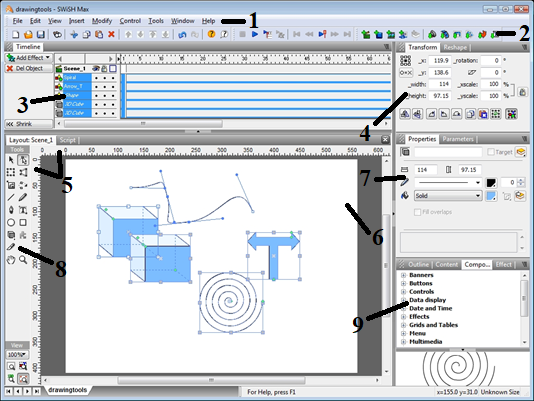
Рис. 10. Интерфейс программы SWiSH Max:
1 – выпадающие меню, 2 – панель управления документом, 3 – временная шкала,
4 – панель трансформации, 5 – линейки, 6 – сцена, 7 – панель свойств,
8 – панель инструментов, 9 - библиотека
1.3.2. Программы для работы с видео
На компьютере можно осуществлять обработку видео. Это включает сведение файлов, обрезку, наложение спецэффектов, графики, фильтров, изменение аудиодорожки и так далее.
Сегодня существует множество различных программ для нелинейного монтажа видео. В данной работе будут рассмотрены две из них: VEGAS Pro 14 и Adobe Premiere Pro CS5.
1.3.2.1. Программа Vegas Pro 14
Программа VEGAS Pro 14 (рис. 11) – профессиональный редактор видео- и аудиоматериалов, включает оптимизированные плагины для стабилизации изображения, инструменты для работы с видео высокого разрешения до 4K, а также возможность записи DVD и Blu-Ray дисков. Кроме того, присутствует возможность импорта файлов из Adobe Photoshop, создания анимации и оформления меню DVD.
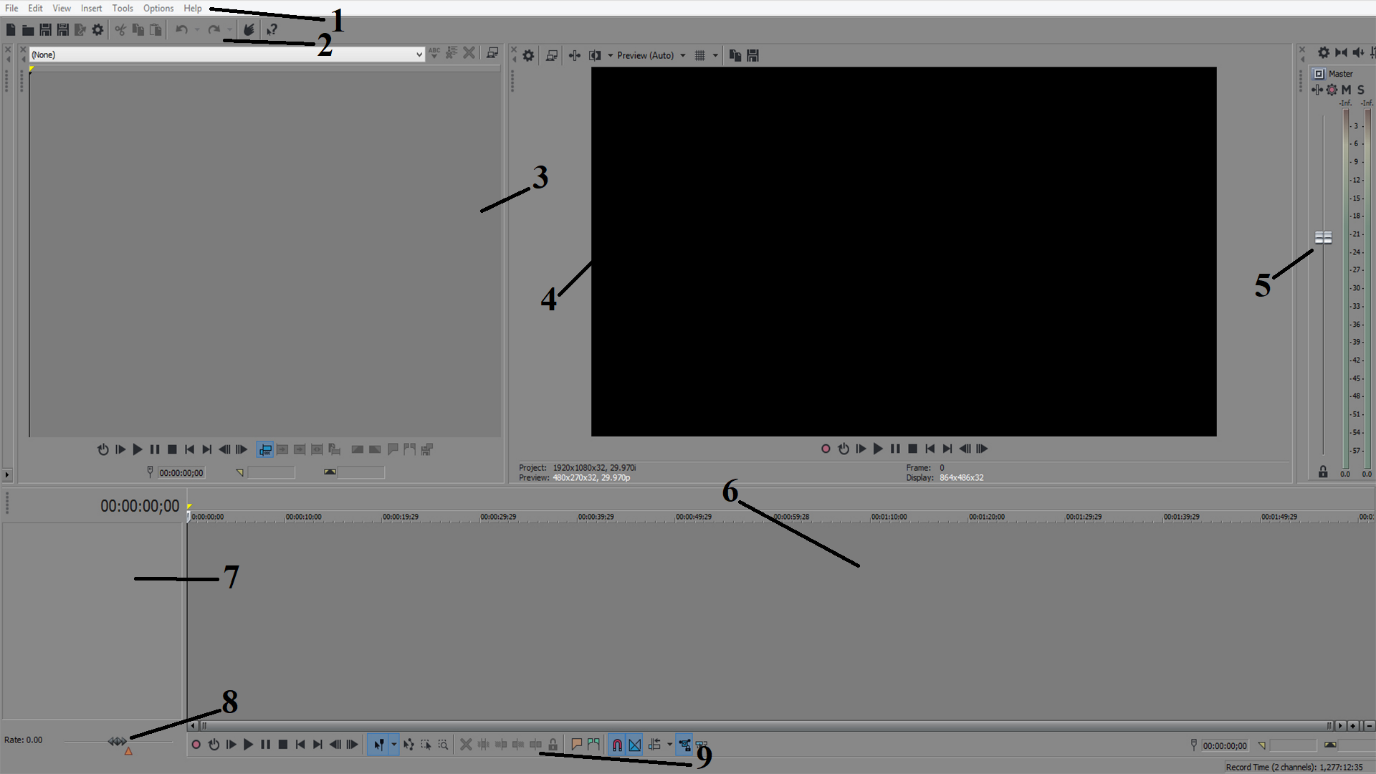
Рис. 11. Интерфейс программы VEGAS Pro 14:
1 – выпадающие меню, 2 – меню управления файлом, 3 – окно триммера,
4 – предпросмотр проекта, 5 – регулятор и двухканальный визуализатор громкости звука,
6 – временная линия, 7 – панель слоев, 8 – регулятор скорости воспроизведения,
9 – панель управления воспроизведением
1.3.2.2. Программа Adobe Premiere Pro CS5
Программа Adobe Premiere Pro CS5 (рис. 12) – профессиональная программа нелинейного видеомонтажа компании Adobe Systems. В настоящий момент используется многими студиями и кинокомпаниями для монтажа и обработки видео.
Редактирование видео в Adobe Premiere Pro становится быстрее благодаря механизму Adobe Mercury Playback Engine со встроенной поддержкой 64-разрядных архитектур и ускорения GPU. Это обеспечивает высокую производительность и стабильность работы даже при разрешении 4K и выше.
Программы Adobe Premiere Pro CS5 и VEGAS Pro 14 обладают схожим интерфейсом.

Рис. 12. Интерфейс программы Adobe Premiere Pro CS5:
1 – выпадающие меню, 2 – панель инструментов, 3 – панель управления эффектами,
4 - библиотека
1.3.3. Программы для разработки видоеоигр
Видеоигра – игра с использованием изображений, сгенерированных электронной аппаратурой. Видеоигра является электронной игрой, которая базируется на взаимодействии человека и устройства посредством визуального интерфейса, например телевизора или монитора компьютера.
Для разработки видеоигр необходимы специальные программные пакеты. Существует множество разнообразных программ для этой цели. Далее будут рассмотрены два из них.
1.3.3.1. Программа Unity3D
Программа Unity3D (рис. 13) – это полноценный игровой движок, рассчитанный на то, что весь процесс разработки (кроме подготовки ресурсов и написания скрипта) будет происходить в поставляемом в комплекте редакторе.
Преимущества Unity3D:
-
IDE сочетает редактор сцен, редактор игровых объектов и даже скриптов; -
Для скриптинга доступны три языка: JavaScript, C# и Boo; -
Кроссплатформенность: поддерживаются Windows, macOS, Wii, iPhone, iPod, iPad, Android, PS3 и XBox 360, а так же браузеры; -
Современный уровень графики.

Рис. 13. Интерфейс программы Unity 3D:
1 – выпадающие меню, 2 – сцена, 3 – иерархия элементов, 4 – панель ресурсов,
5 – инспектор
1.3.3.2. Программа Clickteam Fusion 2.5
Редактор Clickteam Fusion 2.5 (рис. 14) позволяет быстро создать прототип игры, что может быть полезно сценаристам, художникам и гейм-дизайнерам, но главное — написать свою собственную игру и опубликовать её в Steam, GooglePlay, AppStore и других магазинах. В созданной игре можно совершать внутриигровые платежи, а также размещать рекламу.
В данном редакторе существует несколько основных окон для работы: редактор фрейма (рис. 14), позволяющий импортировать собственную графику, менеджер дополнений (рис. 15), позволяющий устанавливать различные плагины, а так же редактор событий (рис. 16).
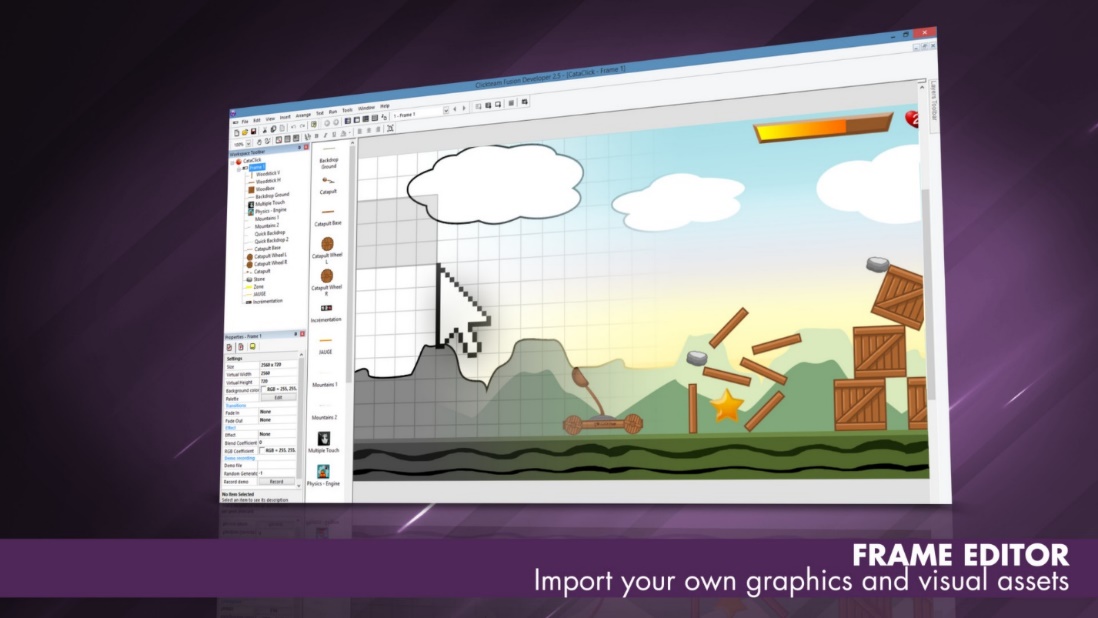
Рис. 14. Редактор фрейма
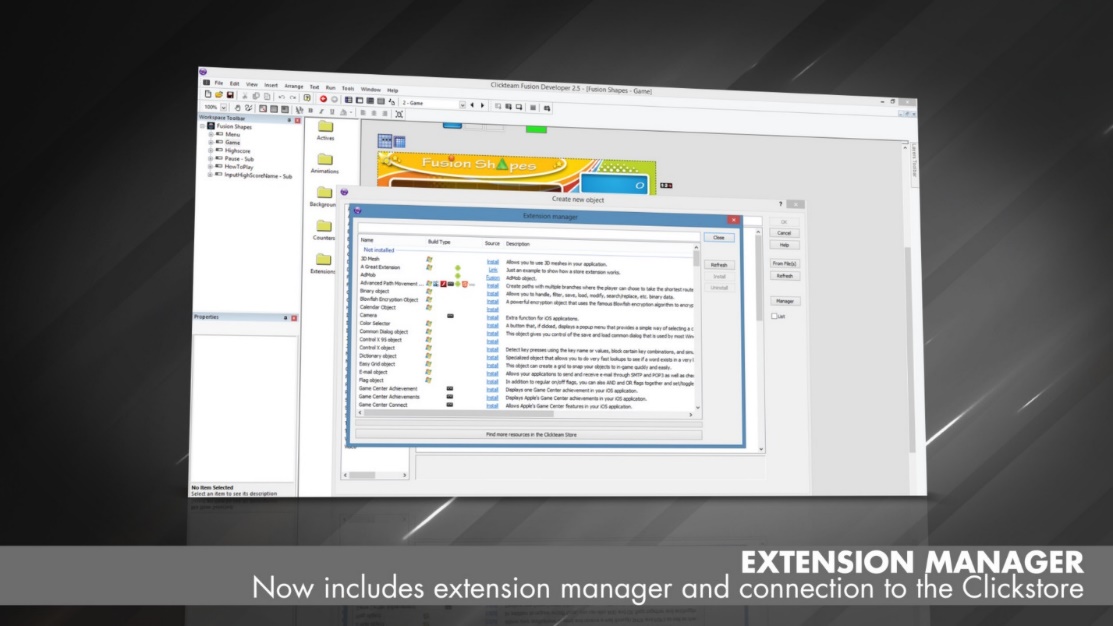
Рис. 15. Менеджер дополнений
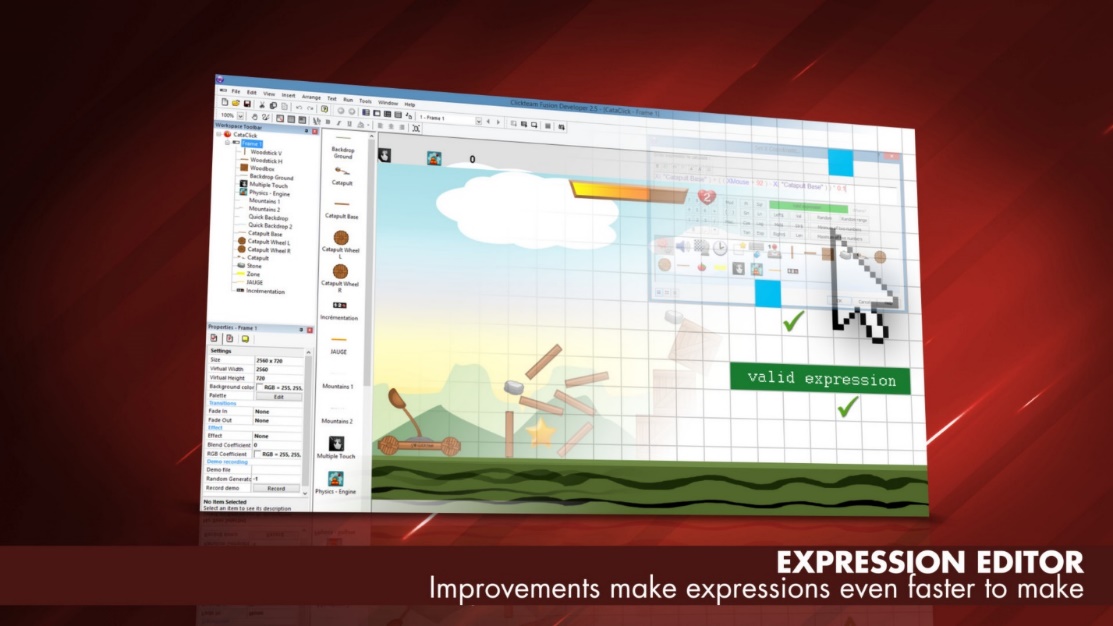
Рис. 16. Редактор событий
1.3.4. Программы для работы со звуком
Звук в компьютере может быть представлен двумя разными типами файлов – звуковыми и музыкальными. В виде звуковых файлов хранится то, что записано с микрофонного или линейного входа вашей звуковой карты, взято с аудиодиска. В виде музыкальных – композиции, которые сочиняются непосредственно в компьютере (фактически это нотная запись компьютерного типа).
Для работы со звуком существует множество программ, таких как Adobe Audition, Sound Forge и другие. Первые две программы рассмотрены далее.
1.3.4.1. Adobe Audition CC 2017
Adobe Audition CC 2017 (рис. 17) представляет собой профессиональный инструмент для специалистов, которые работают в сфере обработки аудио и видеопродукции, предлагая им практически неограниченные возможности. Простота использования сочетается с гибкостью работы, позволяя создавать мастер-копии высочайшего класса, редактировать, микшировать, обрабатывать, накладывать разнообразные звуковые спецэффекты. Пользователь получает на своем компьютере полноценную студию звукозаписи с простыми в использовании профессиональными инструментами.
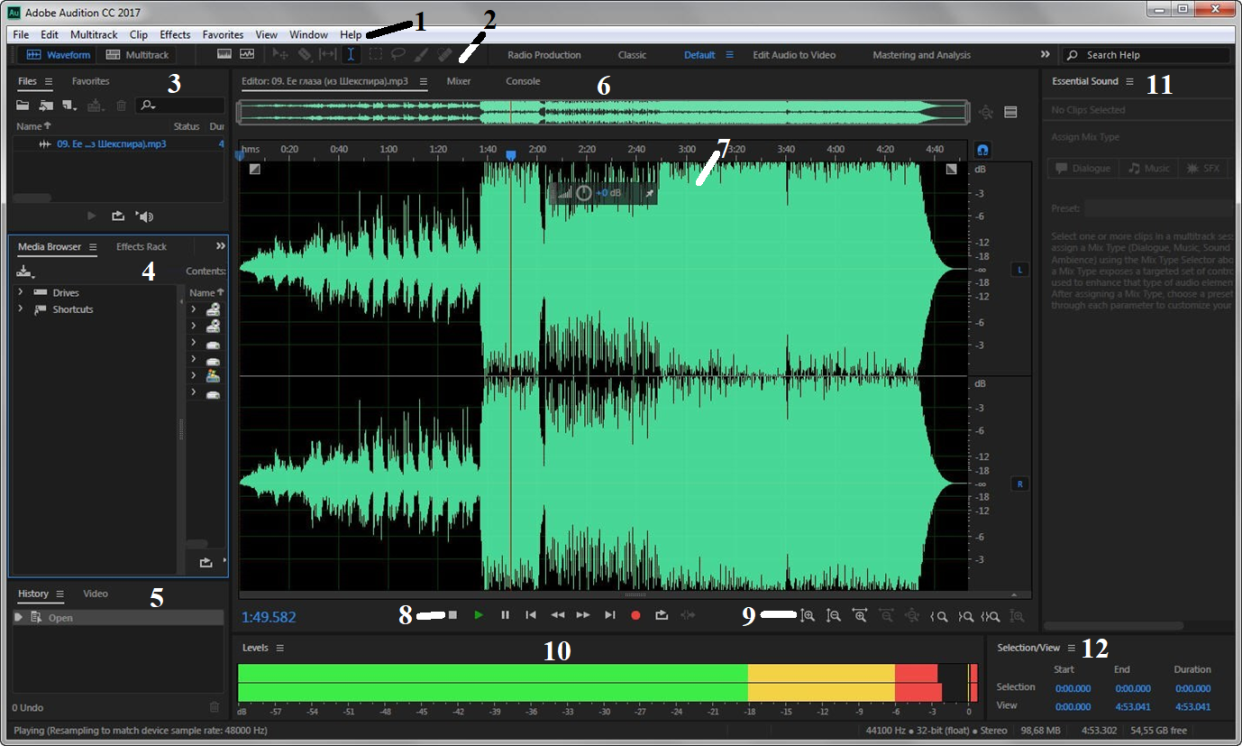
Рис. 17. Интерфейс программы Adobe Audition CC 2017:
1 – выпадающие меню, 2 – панель инструментов, 3 – библиотека,
4 – браузер файловой системы, 5 – библиотека, 6 – временная шкала, 7 – рабочая область,
8 – кнопки управления воспроизведением, 9 – кнопки управления масштабом,
10 - двухканальный визуализатор громкости звука, 11 – библиотека эффектов,
12 – индикатор времени
1.3.4.2. Sony Sound Forge Pro 11
Sony Sound Forge Pro 11 является мощным редактором аудио с огромным набором различных утилит для обработки файлов. Данная программа позволяет обрабатывать, записывать, редактировать, кодировать и конвертировать аудио файлы различных форматов. Простой и понятный интерфейс (рис. 18) позволяет удобно работать и начинающему пользователю. Sound Forge подойдет для любой задачи, связанной с редактированием аудио.
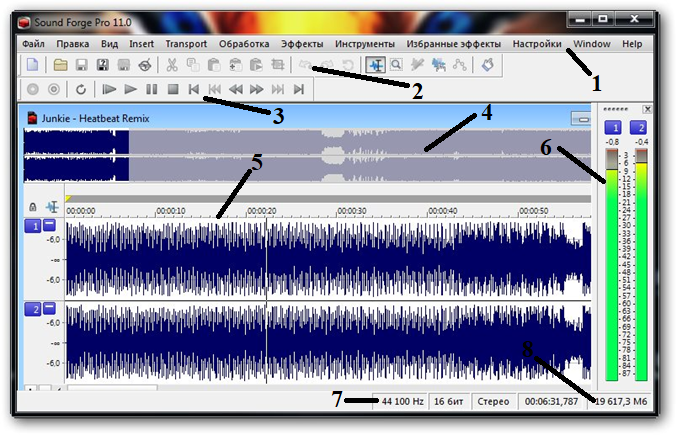 Рис. 18. Интерфейс программы Sony Sound Forge Pro 11:
Рис. 18. Интерфейс программы Sony Sound Forge Pro 11:1 – выпадающие меню, 2 – панель управления файлом,
3 – панель управления воспроизведением, 4 – временная шкала, 5 – рабочая область, 6 – двухканальный визуализатор громкости звука, 7 – панель информации о файле,
8 – количество свободного места на диске.
Глава 2. Основные принципы работы в программе
Adobe Flash CS4 Professional
Adobe Flash представляет собой платформу для разработки интерактивных веб-приложений и мультимедиа. Программа широко используется для создания браузерных игр, анимации, рекламных баннеров, воспроизведения видео и аудио-контента на веб страницах. Программа позволяет работать с растровой векторной и трехмерной графикой.
2.1. Рабочее окно
Рабочее окно программы Adobe Flash CS4 Professional включает меню в верхней части экрана и множество инструментов и палитр для редактирования и добавления элементов к ролику. Можно создать все объекты для анимации в программе Flash или импортировать элементы, созданные в других совместимых приложениях.
По умолчанию программа отображает строку меню, шкалу времени, сцену, панель инструментов, панель свойств и несколько других панелей. Их можно перемещать по экрану. Чтобы вернуть рабочее окно в исходное состояние, можно выбрать команду Classic из подменю Workspace (Рабочее окно) меню Window (Окно) непосредственно над окном сценой.
Сцена — пространство, которое видят зрители при воспроизведении ролика. Она содержит текст, изображения и видео. Можно использовать сетку, ориентиры и линейки, чтобы размещать элементы на сцене. Дополнительно можно использовать инструмент Align и другие.
Временная шкала – область, содержащая слои, благодаря которым можно организовать работу с документом, и кадры. В нижней части шкалы содержится информация о выбранном кадре, скорость передачи кадров и время от начала ролика (рис. 19).
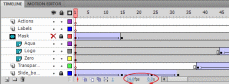
Рис. 19. Информация внизу временной шкалы
Каждый слой содержит отличное от других изображение, которое появляется на сцене. Можно создавать и редактировать объекты в одном слое, не затрагивая объекты другого слоя. Слои сложены в том порядке, в котором они появляются на шкале времени, поэтому объекты на нижнем слое находятся в фоне. Можно скрыть, показать, блокировать или разблокировать слои. Каждый кадр слоя уникален, но их можно перетаскивать в новое место в том же самом слое или копировать или перемещать их в другой слой.
Палитра Библиотека (рис. 20) — это то место, где хранятся как эталоны, созданные в программе Adobe Flash CS4 Professional, так и импортированные файлы, включая точечные рисунки, изображения, звуковые файлы и видеоклипы. Любой элемент, импортируемый на сцену, автоматически добавляется в библиотеку. При выборе элемента в данной палитре отображается предварительный просмотр эскиза. Если элемент является звуковым файлом или анимацией, то можно нажать на кнопку воспроизведения, чтобы воспроизвести его.
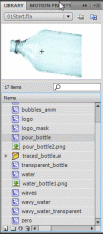
Рис. 20. Панель Библиотека
Эталон — это изображение, кнопка или клип, которые создаются или импортируются однажды, а затем могут многократно использоваться в документе. Эталоны могут уменьшить размеры файла и время загрузки для многих мультипликаций. Эталон можно использовать бесконечное количество раз, однако его данные включаются только один раз.
Панель Свойства (рис. 21, 22) дает быстрый доступ к необходимым атрибутам. Содержимое этой панели зависит от выбранного объекта.